1 编译 Linux 内核
我们假设你已经安装好了 QEMU 模拟器。
如果你使用了 5.0.0 之后的版本,配置 QEMU 的编译配置的时候,需要添加 –enable-kvm, –enable-slirp。方式如下:
./configure --enable-slirp --enable-kvm make -j`nproc`
1.1 获取 Linux 源码
可以在 Linux 内核网站获取源码。这里,我选择的是 $v5.10.215$ 的版本。下载后,使用 tar 工具进行解压。
wget https://cdn.kernel.org/pub/linux/kernel/v5.x/linux-5.10.215.tar.xz
tar xvf linux-5.10.215.tar.xz
cd linux-5.10.2151.2 创建配置文件
在 linux-5.10.215 的目录下,可以通过 make menuconfig 进行配置。make defconfig 可以生成一个默认配置,make kvm_guest.config 可以生成在 QEMU 中运行的内核配置。所以这里可以使用 make kvm_guest.config。
如果需要调试信息,可以选择在 .config 文件里搜索找到以下配置选项进行配置。
CONFIG_KCOV=y
CONFIG_DEBUG_INFO=y
CONFIG_KASAN=y
CONFIG_SECURITYFS=y
CONFIG_CONFIGFS_FS=y
CONFIG_KASAN_INLINE=y
CONFIG_DEBUG_INFO_DWARF4=y最后两个需要将前面的进行
make olddefconfig之后才可以被搜索找到。DWARF4 是一个调试格式标准。
然后,make olddefconfig 可以对其进行重新生成配置文件。最后,通过 make -j0 进行编译。数十分钟后,就可以得到编译的结果(笔者用 8 核只编译了 9 分钟)。
2 创建镜像文件
按照博客里面的介绍,推荐了 syzkaller 内的镜像构建方式。
使用 debootstrap 创建镜像文件
首先使用命令
sudo apt install debootstrap安装 debootstrap;创建一个镜像文件夹,在这个文件中执行以下的操作:wget https://raw.githubusercontent.com/google/syzkaller/master/tools/create-image.sh -O create-image.sh chmod +x create-image.sh ./create-image.sh创建结果就是一个
bullseye.img镜像。
3 在 QEMU 上运行 Linux
创建以下脚本 startup.sh:
#!/usr/bin/env bash
qemu-system-x86_64 \
-m 2G \
-smp 2 \
-kernel $KERNEL/arch/x86/boot/bzImage \
-append "console=ttyS0 root=/dev/sda earlyprintk=serial net.ifnames=0" \
-drive file=$IMAGE/bullseye.img,format=raw \
-net user,host=10.0.2.10,hostfwd=tcp:127.0.0.1:10021-:22 \
-net nic,model=e1000 \
-enable-kvm \
-nographic \
-pidfile vm.pid \
2>&1 | tee vm.log需要修改
$KERNEL和$IMAGE两个变量,并且给该脚本执行权限。
运行 startup.sh,会看到以下结果:
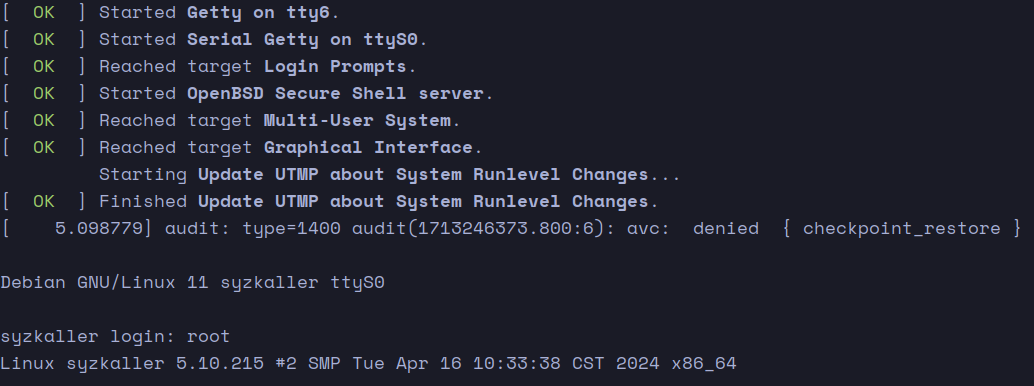
3.1 使用 syzkaller 管理
syzkaller 一个无监督的内核模糊测试器。
按照这里来安装 syzkaller,并按照以下示例编写 syzkaller 的配置,并命名为 my.cfg。
{
"target": "linux/amd64",
"http": "127.0.0.1:56741",
"workdir": "$GOPATH/src/github.com/google/syzkaller/workdir",
"kernel_obj": "$KERNEL",
"image": "$IMAGE/bullseye.img",
"sshkey": "$IMAGE/bullseye.id_rsa",
"syzkaller": "$GOPATH/src/github.com/google/syzkaller",
"procs": 8,
"type": "qemu",
"vm": {
"count": 4,
"kernel": "$KERNEL/arch/x86/boot/bzImage",
"cpu": 2,
"mem": 2048
}
}其中,$GOPATH 可以不用在意,workdir 和 syzkaller 直接使用自己创建这两个目录的地址。$KERNEL 使用下载的 Linux 源码的目录地址;$IMAGE 使用自己创建镜像的目录。
最后,在 syzkaller 的目录下使用命令 ./bin/syz-manager -config=my.cfg,使用 -debug 可以增加调试信息。运行成功之后,在 127.0.0.1:56741 上查看 syzkaller 的信息。相关信息的显示如下:
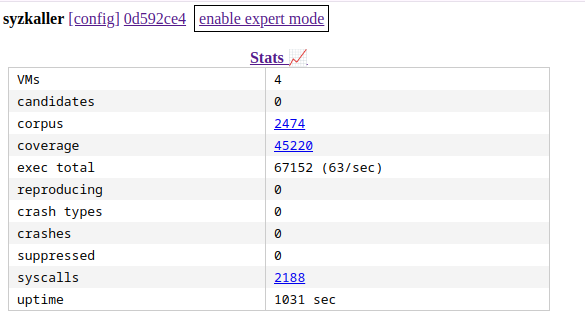
我的所有数据都是 0?
真巧,我也遇到了。打印 syzkaller 的调试信息,可以发现的是,Linux 的网络接口没有被正常的识别和设置(就是有一个 ERROR)。通过 STFW,找到了下面参考资料中的一个邮件列表,描述了同样的问题。
解决方式:在上面提到的
my.cfg的vm的属性中,添加"cmdline": "net.ifnames=0"。来自 ChatGPT 的回答:
net.ifnames=0就是禁用可预测的网络接口命名约定,并改用传统的方法。